你是不是也有过这样的烦恼:在使用Skype聊天时,收到文件却不知道它藏在哪里?别急,今天就来手把手教你如何让Skype自动接收文件,让你的文件管理变得井井有条!
一、设置自动接收文件的秘密基地
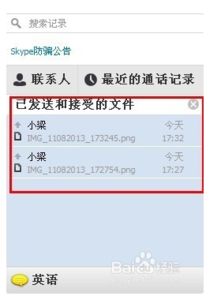
想要文件自动接收,第一步就是要找到Skype的“藏宝图”——会话设置。怎么找呢?简单!
1. 打开Skype,点击菜单栏上的“工具”按钮。
2. 在下拉菜单中找到“选项”并点击。
3. 接着,滚动到页面底部,找到“回话&短信”选项,再点击。
4. 你会看到“会话设置”,点击它。
哇,终于找到了!现在,你就可以看到“保存文件到”的选项了。这里有两个选择:
- 每次接收文件时选择文件夹:每次收到文件时,Skype都会弹出一个窗口让你选择保存位置。
- 将所有接收到的文件保存到预设的文件夹:这个选项更方便,Skype会自动将所有文件保存到你指定的文件夹。
选择后者,并点击“确定”,你的Skype就设置好了自动接收文件的功能!
二、发送文件,轻松又简单
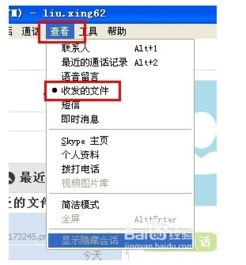
现在,你已经可以自动接收文件了,那怎么发送文件呢?别担心,操作起来超级简单!
1. 在联系人列表或者最近的通话记录中,找到你想发送文件的联系人或会话。
2. 点击联系人或会话,打开聊天窗口。
3. 在聊天窗口顶部,你会看到一个“+”号按钮,点击它。
4. 在下拉菜单中,选择“发送文件”。
5. 现在你可以选择要发送的文件了。如果你要发送多个文件,可以按住Ctrl键,然后点击每个文件。
6. 选择好文件后,点击“打开”,文件就会发送给对方啦!
三、通话中发送文件,随时随地
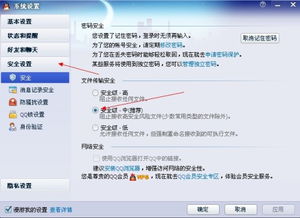
有时候,你可能想在通话中发送文件,比如在视频通话时分享一个有趣的图片。这也没问题,Skype同样支持!
1. 开始通话,无论是语音通话、视频通话还是群组通话。
2. 在通话窗口中,你会看到一个“+”号按钮,点击它。
3. 在下拉菜单中,选择“发送文件”。
4. 和之前一样,选择要发送的文件,然后点击“打开”。
文件发送成功后,对方就可以在聊天窗口中看到并接收了。
四、文件传输,实时查看进度
在文件传输过程中,你还可以实时查看进度哦!
1. 在发送文件时,你会看到一个进度条,显示文件传输的进度。
2. 如果文件传输过程中出现中断,当网络恢复后,传输会自动继续。
五、找不到文件?我来帮你找
有时候,你可能找不到刚刚接收的文件,别担心,这里有两个方法帮你找到它:
1. 右键点击文件,选择“显示在文件夹中”:这样就可以直接打开保存文件的文件夹,找到你想要的文件。
2. 点击文件,选择“属性”:在文件属性中,你可以看到文件的保存位置。
怎么样,是不是觉得Skype自动接收文件变得简单多了?现在,你可以轻松地管理你的文件,让聊天更加顺畅!
